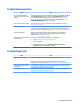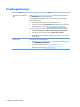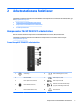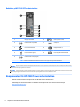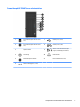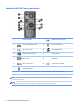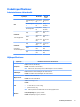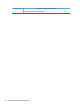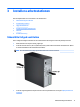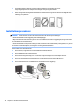User manual
Table Of Contents
- Hitta HP-resurser
- Arbetsstationens funktioner
- Installera arbetsstationen
- Ställa in, säkerhetskopiera, återställa och återskapa Windows 7
- Ställa in, säkerhetskopiera, återställa och återskapa Windows 10
- Aktivera och anpassa programvaran
- Stänga av datorn
- Hitta mer information
- Om det uppstår problem
- Utföra enkel felsökning
- Visuell inspektion: Ingen start, ingen ström, ingen bild
- Ljus- eller ljudsignalkoder: Tolkning av POST-diagnostiska LED- eller ljudsignalkoder
- HP Support Assistant
- Använda HP PC Hardware Diagnostics
- Innan du ringer teknisk support
- Säkerhetskopiera, återställa och återskapa i Windows 10
- Utföra enkel felsökning
- Installera och återställa Linux
- Uppdatera arbetsstationen
- Diagnostik och enkel felsökning
- Regelbunden skötsel
- Hjälpmedel
- Index
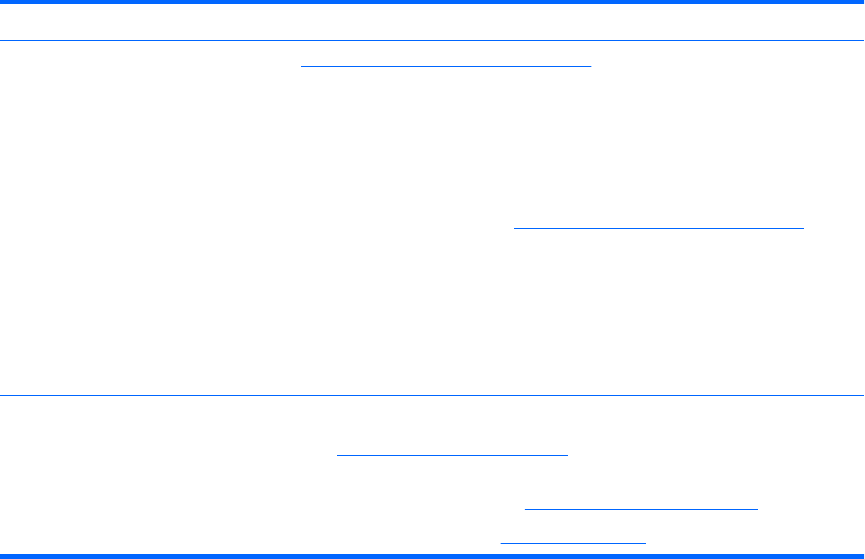
Produktuppdateringar
Ämne Plats
Uppdateringar av drivrutiner och
BIOS
Gå till http://www.hp.com/go/workstationsupport för att hitta de senaste drivrutinerna
för arbetsstationen.
För att fastställa den aktuella BIOS-versionen på din arbetsstation, följ dessa stegen
under systemets uppstart:
1. Slå på arbetsstationen och tryck på Esc under uppstarten (boot).
2. Tryck på F1 eller klicka på Systeminformation. Notera BIOS-version och datum och
jämför med BIOS-versionerna på http://www.hp.com/go/workstationsupport.
I Windows 7 kan du även hitta BIOS-versionens nummer genom att följa de här stegen:
1. Gå till Start > Alla program > Tillbehör > Systemverktyg > Systeminformation.
2. I den högra rutan letar du reda på raden med BIOS-version och -datum.
3. Notera BIOS-versionen och datumet och jämför det med de versioner som visas på
HP:s webbplats.
Operativsystem Mer information finns på följande platser:
●
Gå till http://www.hp.com/go/quickspecs. I den vänstra panelen väljer du region och
sedan Workstations (Arbetsstationer).
●
Operativsystemet Windows, gå till http://www.support.microsoft.com.
●
Operativsystemet Linux, gå till http://www.linux.com.
4 Kapitel 1 Hitta HP-resurser